Como um aplicativo pré-instalado em computadores Windows, o Windows Media Player é uma ferramenta excelente e conveniente para entreter os próprios usuários. O Windows Media Player serve para reproduzir áudio de melodia e vídeos emocionantes e apresentar algumas imagens esquecidas. Enquanto isso, a ferramenta de recreação integrada é compatível com o aplicativo Audible e suporta vários formatos audiovisuais, incluindo MP3, MP4, FLV, MKV, MOV, AVI, WMA, etc. Portanto, jogar Audible no Windows Media Player parece superar outras opções para usuários de PC. Mas como importar livros audíveis para o Windows Media Player?
Importe Audiobooks Audible para o Windows Media Player com o Audible Download Manager
O Audible fornece uma maneira oficial de importar audiolivros do aplicativo Audible para o Windows Media Player por meio do AudibleManualad Manager para atender às necessidades do usuário e aprimorar a experiência do usuário, que atualmente é a maneira mais direta e conveniente. Mas esta conveniência está disponível apenas para o Windows Media Player 11, que é suportado pelo Windows XP, Windows Vista e Windows Server 2008. Se o seu dispositivo atender a esses critérios, você terá métodos de importação automática e manual para escolher. As principais etapas são as seguintes.
Leia também: Novas dicas sobre como adicionar audiolivros ao iTunes
Nota: Se o seu computador tiver uma versão superior do Windows Media Player, como o WMP 12, você pode pular esta seção e deslizar o mouse diretamente para a segunda parte deste artigo.
Importar audiolivros audíveis para o Windows Media Player automaticamente
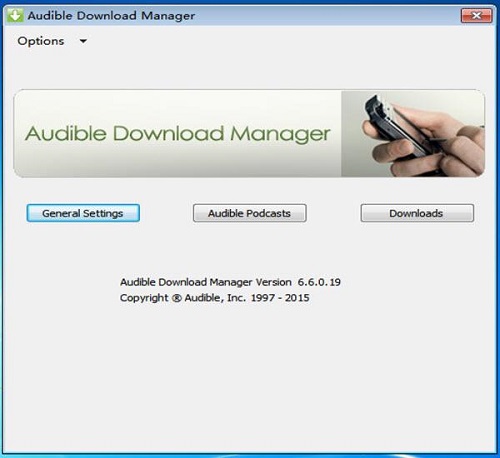
Passo 1. Você precisa baixar e iniciar o Audible Download Manager no seu computador primeiro. Você pode pesquisar no site oficial da Audible para obtê-lo.
Passo 2. E então você pode clicar no Configurações gerais menu para abrir a janela de configuração.
Passo 3. Agora você pode ver e alterar a pasta de localização. Você pode selecionar o Windows Media Player como seu destino de download.
Passo 4. Acesse o site oficial e faça login na sua conta. Depois de terminar o login, você pode abrir Biblioteca > Meus livros para encontrar o audiolivro Audible que deseja salvar.
Passo 5. Por fim, você pode clicar no Baixar botão. E você descobrirá que os audiolivros são mantidos no Windows Media Player.
Importar audiolivros audíveis para o Windows Media Player manualmente
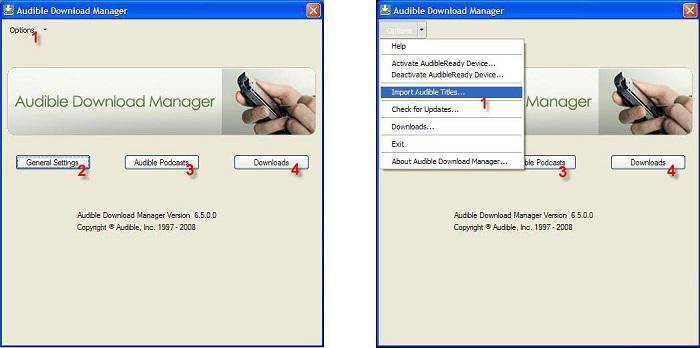
Passo 1. Em primeiro lugar, você precisa garantir que o Windows Media Player esteja marcado no Depois de baixar os arquivos de importação para opção. Caso contrário, você precisa alterar a pasta de download de acordo com as etapas acima.
Passo 2. E então você precisa abrir o Opção menu para escolher Importar títulos audíveis... > Importar para a biblioteca do Windows Media Player opção.
Passo 3. Finalmente, você deve verificar se a localização da pasta está correta. Se não, você precisa usar o Procurar ... opção para escolher o caminho certo.
Nota:
Windows 7/8/Vista: \Usuários\Público\Documentos\Audible\Downloads
Windows XP: \Documentos e configurações\Todos os usuários\Documentos\Audible\Downloads
Importe audiolivros audíveis para o Windows Media Player com o TuneFab Audible Converter
Conforme discutido anteriormente, se o sistema do seu computador estiver atualizado, você também pode tentar o caminho desta parte. Ou se você tiver alguma dificuldade em usar o Audible que não consegue resolver, esta abordagem abaixo também irá ajudá-lo. Mais importante ainda, este método permitirá que você salve seus arquivos AX/AXX do Audible nos formatos MP3, M4A, FLAC e WAV em qualquer reprodutor que desejar, sem mencionar o aplicativo Windows Media Player.
Conversor TuneFab Audible é uma ferramenta versátil que pode não apenas ajudá-lo a baixar livros Audible em alguns formatos universais que você pode manter e transferir audiolivros através de diferentes dispositivos de reprodução, mas também a poderosa ferramenta pode ler informações de tags ID3 e permitir que você as modifique. Além disso, o TuneFab Audible Converter pode ajudá-lo a dividir todo o audiolivro por tempo, capítulos e segmentos, o que permite selecionar melhor as partes que deseja ouvir.
Mais recursos que podem tornar conveniente ouvir livros Audible localmente.
● Forneça vários formatos de saída como MP3, M4A, FLAC e WAV.
● Converta arquivos Audible AA/AAX em velocidade de processamento e conversão até 60 vezes mais rápida.
● Suporta conversão simultânea de vários audiolivros.
● Manter e modificar informações de tags ID3 como artista, título, data, etc.
● Divida livros inteiros da Audible por tempo, capítulos ou segmentos.
● Mantenha a qualidade de som 100% original.
Tutoriais para converter audiolivros audíveis por meio do TuneFab
Etapa 1. Baixe o TuneFab Audible Converter
Você precisa baixar o Tunefab em seu computador clicando no botão abaixo. E, em seguida, inicie o poderoso software.
Etapa 2. Importar audiolivros audíveis para o TuneFab
Se o seu computador tiver armazenado alguns audiolivros Audible, você pode importá-los de acordo com as instruções na interface da ferramenta. Se você não baixou os audiolivros, salve-os localmente primeiro.
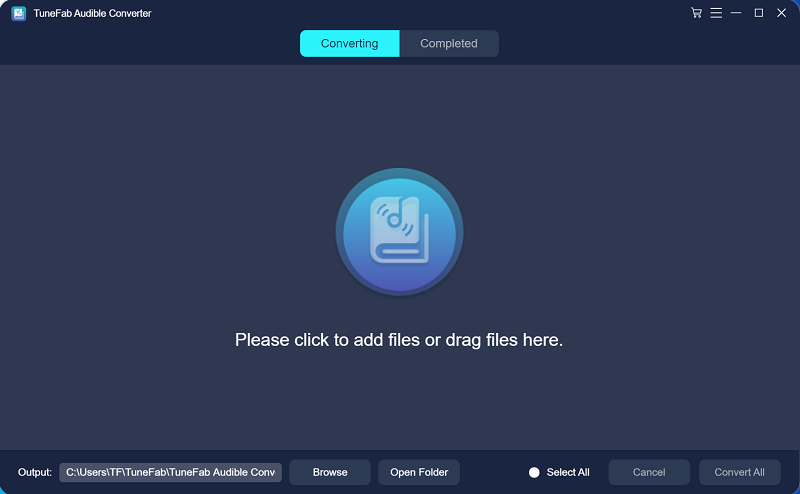
O software detectará automaticamente os arquivos Audible AX ou AXX que você operou.
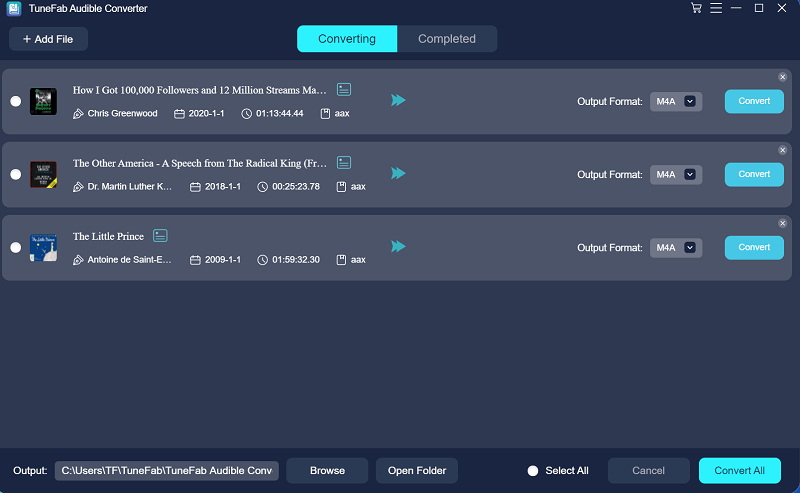
Etapa 3. Configurações de preferências de saída
Você pode alterar a pasta de destino do download na parte inferior da interface principal com base na sua realidade. E então você pode clicar no Formato de saída botão para escolher o formato desejado.
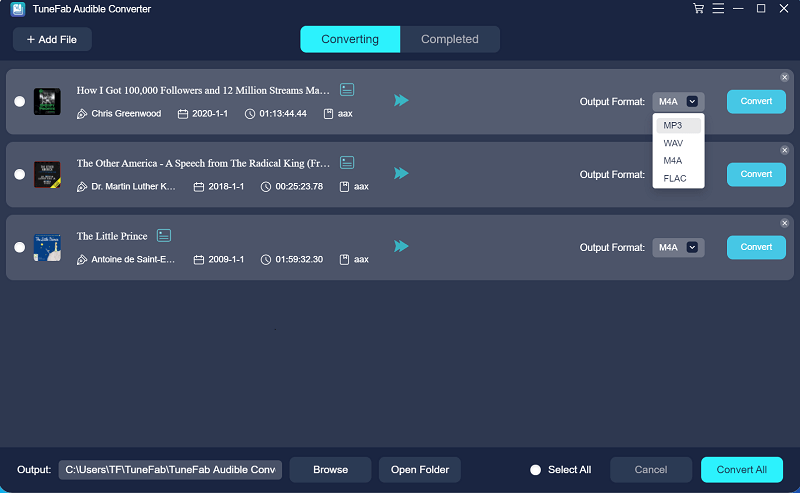
Passo 4. Comece a converter todos os livros que você escolheu.
Se você terminar todas as configurações, poderá clicar no botão Converter tudo no canto inferior direito. Então você pode apenas esperar pela conversão automática.
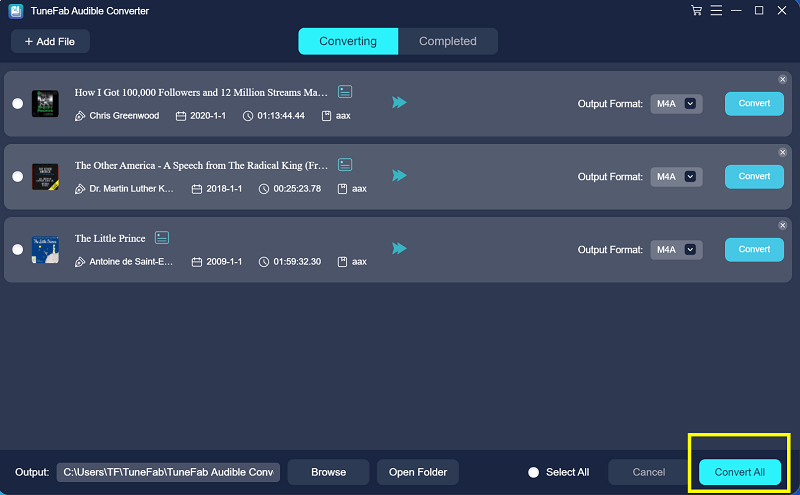
Etapa 5. Verifique os audiolivros convertidos
Quando todas as conversões estiverem concluídas, você pode ir para o Efetuado seção e clique no Abrir Arquivo botão para abrir a pasta de destino do download.
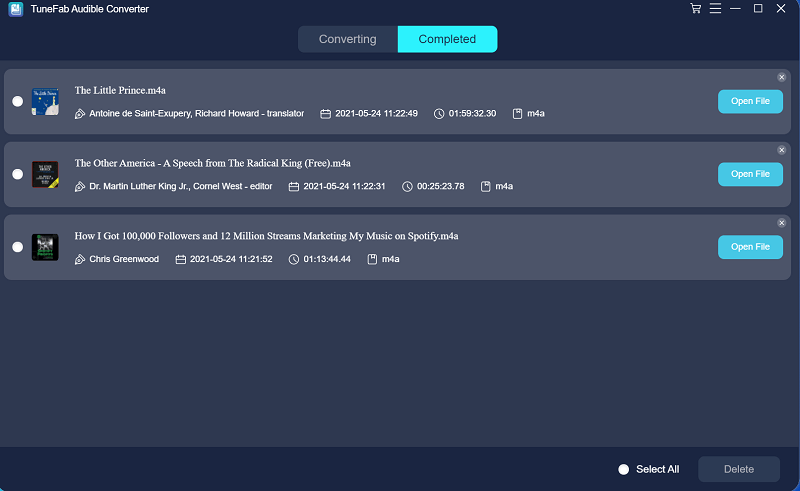
Tutoriais para reproduzir o Audible no Windows Media Player
Solução 1. Ouça Audible diretamente no PC
Passo 1. Encontre um audiolivro na pasta de localização.
Passo 2. Clique com o botão direito do mouse no audiolivro que você selecionou.
Passo 3. Clique no Abrir com botão, selecione o Windows Media Player app, e ele vai começar a jogar.
Solução 2. Adicionar livros audíveis ao Windows Media Player manualmente
Passo 1. Inicie o Windows Media player.
Passo 2. Clique no organizar botão na parte superior e, em seguida, selecione Gerenciar bibliotecas > Música.
Passo 3. Clique no Adicionar botão e, em seguida, procure os audiolivros convertidos na janela pop-up.
Passo 4. Clique na Inclui Pasta botão e clique OK. Em seguida, os livros convertidos serão adicionados ao WMP.
Conclusão
Contra o pano de fundo do sistema em constante mudança e da versão do software, alguns recursos antiquados, mas úteis, desapareceram. É por isso Conversor TuneFab Audible é recomendado para você. Ele pode compensar as deficiências do software atual e ajudá-lo a ouvir melhor os audiolivros Audible, em qualquer dispositivo, a qualquer hora e em qualquer lugar.
















